makkelijkste manier om vensters naast elkaar te tonen in Windows
wanneer ik werk op een computer die is aangesloten op een enkele monitor, ik vaak graag twee vensters naast elkaar weer te geven, vooral bij het schrijven van een nieuwe blog post.
ik Toon de WordPress admin interface in een browservenster, en de ontwikkelaar webpagina of een andere bron of onderzoek optie in het tweede venster. Dit stelt me in staat om direct toegang tot informatie zonder te jongleren rond met open vensters of tabbladen in een enkel browservenster.
ik had onlangs een gesprek met een vriend van mij over dit en hij vertelde me dat Hij Windows 7 ‘ s snap-functie gebruikt om twee vensters naast elkaar op het besturingssysteem. Hij deed dat hetzij door het verplaatsen van de vensters naar de linker-of rechterkant van het scherm, of het activeren van de vensters afzonderlijk, en met behulp van de Windows-pijl naar links of Windows-pijl naar rechts om ze te plaatsen in die locaties.
vensters naast elkaar weergeven in Windows
de functie maakt ook deel uit van nieuwere versies van Windows, Windows 8.1 en Windows 10.
toen ik hem vertelde dat er een andere manier was om dat te doen, een die zelfs met meer dan twee vensters zou werken, was hij eerst verbaasd. Neem een kijkje op de volgende screenshot en zie voor jezelf.
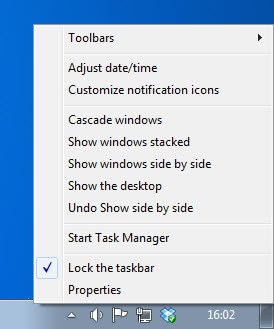
een klik met de rechtermuisknop op een lege plek op de taakbalk toont het contextmenu dat u hierboven ziet. Wanneer u vensters naast elkaar weergeven selecteert, worden alle vensters die momenteel niet in geminimaliseerde staat zijn naast elkaar uitgelijnd, zodat elk venster dezelfde hoeveelheid ruimte op het bureaublad krijgt.
als er op dat moment twee vensters open zijn, krijgt elk 50% en wordt verticaal naast elkaar weergegeven. Drie vensters krijgen 33,3% elk, en worden verticaal weergegeven op het systeem, en vier vensters verticaal weer met elk krijgen 25% van de beschikbare schermruimte.

het enige wat u hoeft te doen is daarom de programmavensters te openen die u naast elkaar wilt weergeven, met de rechtermuisknop op de taakbalk te klikken en de optie vensters naast elkaar tonen te selecteren. Het is misschien niet veel sneller voor twee windows als u Windows 7 of nieuwer, maar het is zeker sneller als u wilt drie of meer windows naast elkaar in plaats daarvan uit te lijnen.
deze optie is beschikbaar-misschien onder een andere naam – ook in eerdere versies van Windows. Microsoft veranderde het uiterlijk van het menu met de rechtermuisknop taakbalk in Windows 10, maar de functionaliteit is nog steeds beschikbaar.
u kunt ook “vensters gestapeld tonen” of “cascade vensters” uit het menu kiezen om verschillende weergaveopties te gebruiken.
vensters gestapeld tonen lijnt ze verticaal uit zodat ze bovenop elkaar gestapeld zijn.
de Windows-optie geeft alle vensters boven elkaar weer, zodat alleen de knoppen voor de titel en het venster zichtbaar zijn voor iedereen, behalve het venster ervoor.
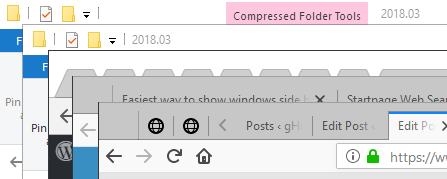


Reclame




